Как включить тени архикад
Обновлено: 07.07.2024
Этот урок непременно пригодится всем, кто планирует использовать программу ArchiCad для добавления эффекта тени фасаду. Особой сложности у вас возникнуть не должно, но внешний вид определенно порадует любого. Конечно же, мы не будем рассматривать все существующие способы нанесения тени, а детально познакомимся лишь с одним из них. Итог работы вы можете увидеть на рисунке ниже.

Прежде всего, для начала работы в ArchiCad нам понадобится трехмерная модель обрабатываемого здания. Мы остановили свой выбор именно на этом программном средстве, так как оно избавляет конструктора от необходимости делать построения разрезов и фасадов. Имея трехмерную модель, вы можете фактически забыть о прелестях и сложностях черчения. Допустим, что у нас уже есть готовая рабочая модель. Остается только выделить фасад, воспользовавшись одним из специализированных инструментов: ИНСТРУМЕНТ ФАСАД, ИНСТРУМЕНТ РАЗРЕЗ и ОБЩАЯ АКСОНОМЕТРИЯ.


На рабочем поле должна отобразиться аксонометрия обрабатываемого здания, а именно его фасад. На данном этапе на объекте не наблюдается абсолютно никаких эффектов тени, заливки или штриховки. В итоговом варианте фасаду будет присвоен белый цвет, поэтому об этом нужно позаботиться заранее, применив соответствующую цветовую гамму ко всем рабочим поверхностям. Меняем все применяемые материалы на белый цвет. Речь идет об окнах, стеклах, стенах и т.д.

Нужно обязательно переключиться на вид С РАСКРАСКОЙ И ТЕНЯМИ, чтобы здание приобрело новый облик. Конечно же, изначально он будет просто белого цвета, но, когда мы настроим трехмерное изображение, тени появятся автоматически. Применяем параметры трехмерного изображения как в примере.

В итоге получаем следующую картинку:


После этого нужно выбрать разрез и копировать оттуда все элементы с их последующей вставкой на этаже.

Результат вы можете увидеть на рисунке, содержащем линии и штриховки. Работать мы будем исключительно с линиями, поэтому нужно заняться удалением имеющихся штриховок. Применяем бегущую рамку для выделения картинки, применяем штриховку через специальную команду на панели инструментов ВЫДЕЛИТЬ ВСЕ ШТРИХОВКИ.

Программа выделит заданные штриховки, что существенно упростит процесс их устранения. После этого на рабочем поле останутся только линии. Изображение не должно оставаться разноцветным, поэтому придется выбрать все линии и присвоить им черный цвет. Картинка приобретет вид более похожий на чертеж. Однако необходимо будет еще доработать толщину каждой линии. Максимальная толщина должна быть присвоена контуру здания, что позволит полностью обрезать ненужную нижнюю часть под уровнем земли. Итог представлен на рисунке ниже.

Следующим этапом работы будет соединение чертежа и подложки. Благодаря совпадению узловых точек обоих графических объектов сделать это будет не трудно. Выделив линии, вы сможете захватить характерное пересечение чертежа и попросту переместить его на подложку.

Соединение будет выполнено с максимальной точностью. Останется только проставить соответствующие высоты, размеры и полюбоваться конечным результатом фасада.

Теперь перемещаем наш объект в макет и оформляем лист в соответствии с требованиями и стандартами.
вопрос: не льзя ли в архикаде делать планы, как и разрез с тенями падающими?
а если нет прошу дать совет,как можно сделать объемный план(в смысле с тенями)?
с помощью каких программ.









Это можно сделать при помощи 3D окна. Ставишь камеру в проекции сверху, меняешь режим с Quek Time на Hardware (я в английском не силен, поправьте, если не правильно написал), включаешь отображение теней и 3d-хэтчинг. И вставляешь эту картинку на Лэйаут или в плотмейкер если девятая версия.
Это абсолютно несложно. Другой вопрос, зачем это нужно? Чертеж -- он на то и чертеж, что длжен выполняться быстро, символично и легко читабельно. Другими словами, по ГОСТу. Тенюшки и вырисовывание ручек смесителей на раковинах пустая трата времени даже не только на конструктивных, строительных чертежах, но и на красивой архитектурной подачи.









Вот вам небольшой тутор по теме
все делалось в ArchiCAD
1. Выбираем режим Internal Engine и настраиваем 3dview примерно так
(в принципе, там нас интересуют только тени)
2. Рисуем наш генплан.Мой тестовый вариант таков:
3. Переходим в 3dвид, ставим "вид сверху", настраиваем солнышко и сохраняем все это добро в формат *.2dl (это один из форматов, применяемых в инструменте "модуль")
4. Находим и устанавливаем связь с нашим модулем
5. Далее вставляем его в план. Но он нам недоступен (пока) для редактирования
с последующим вычленением нужных нам теней.
6. Идем обратно в External Content, но уже в Hotlink Manager, там расцепляем
связь кнопкой Break
7. Убеждаемся, что в плане наш модуль разорвался на обычные объекты(штриховки, линии),
только сгруппированные. Разгруппируем и вот, добрались до контуров наших теней, которые
удобно обозначились в виде штриховок, примеряем их к нашим домам на генплане..Красиво?
конечно ж, это не очень сильный способ приукрасить генплан по сравнению доводкой плавными фотошопскими тенями. но думаю, все ж пригодится в мастерской любого архикадчика
Здравствуйте. Сегодня я расскажу вам как сделать фасады с тенями. Это совершенно несложно, и очень эфектно смотрится. Вообще есть несколько способов, как можно достичь подобного результата, сегодня рассмотрим один из них. Вот какого результата, мы хотим добиться.

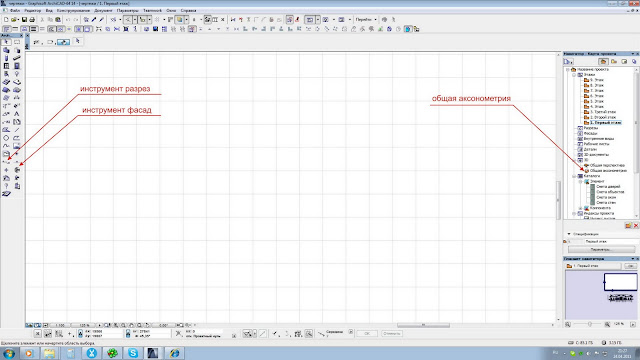
Впринципе, все 3 инструмента могут быть ипользованы для получения данного результата, я буду использовать общую аксонометрию. Итак в файле с нашей 3D моделью нажимаем эту кнопку и смотрим, что у нас есть.
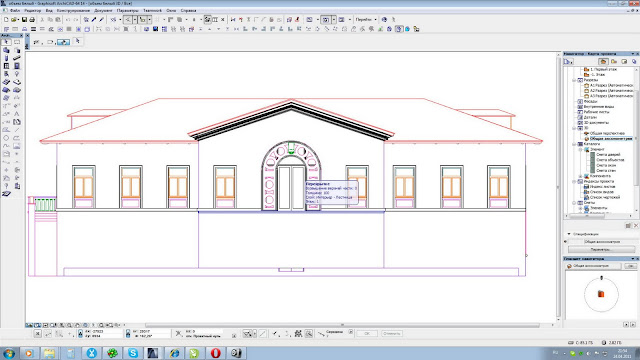
Вот аксонометрия нашего домика, то есть один из его фасадов. Пока нет не заливок, ни штриховок, ни теней. Так как наш фасад будет подан в чернобелом варианте, нам нужно задать белый цвет всем поверхностям нашего объекта. Для этого вам нудно заменить все используемые в проекте материалы на белый. Выделяем все стены и красим в белый, затем все окна и красим в белый, причем вместе со стеклом, затем крыши и так далее, пока ваш дом не станет полностью белый.
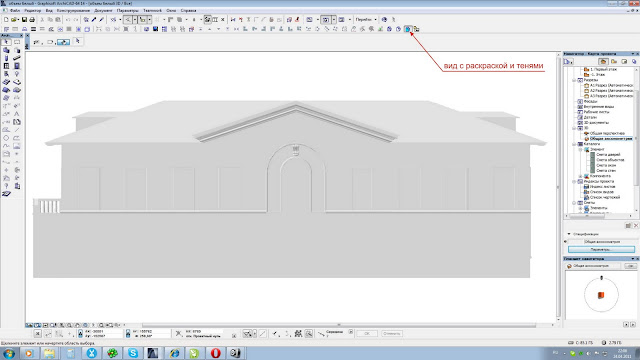
Не забудьте переключить на вид С РАСКРАСКОЙ И ТЕНЯМИ. . Теперь наш домик выглядить так. Он просто белый без обводки и теней. Теперь нам нужно настроить 3D вид что бы появились тени, для этого заходим в параметры 3D изображения и ставим настройки как у меня.
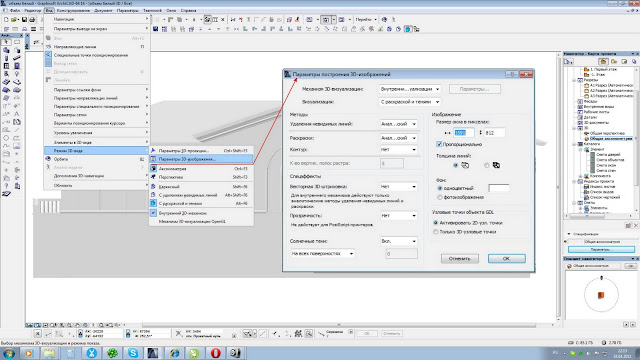

Первый этап мы выполнили. Теперь жмем Ctrl+F8. Изображение нашего фасада автоматически открылось в макете, но так как оно нам здесь пока не нужно, просто копируем его и, вернувшись на этаж, вставляем его в поле этажа. И так, наша подложка с тенями готова, осталось нанести контуры. Для этого нам понадобится инструмент РАЗРЕЗ или ФАСАД. Я воспользуюсь разрезом, установив его вдоль моего фасада.
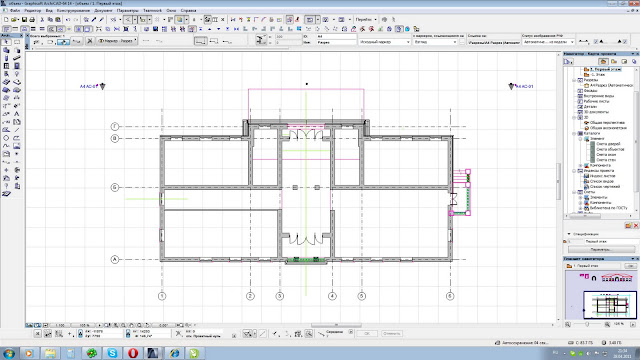
Теперь заходим в разрез и выделяем и копируем все, что отобразилось в окне разреза. Затем возвращаемся на этаж и вставляем.
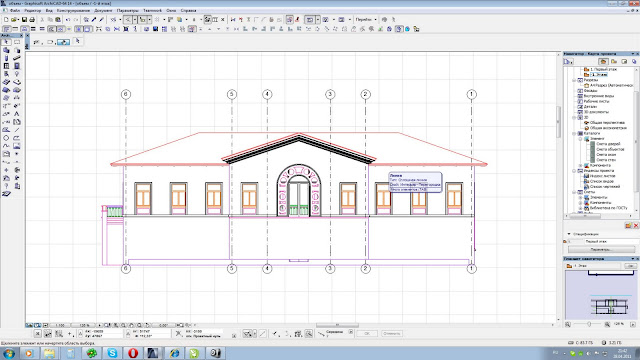
Вот что у нас получилось. Это изображение состоит из штриховок и линий. Так как нам нужны одни линии, нам нужно удалить все штриховки. Для этого выделяем бегущей рамкой наще изображение, затем нажимаем на панеле инструментов кнопку ИНСТРУМЕНТ ШТРИХОВКА и жмем ВЫДЕЛЕТЬ ВСЕ ШТРИХОВКИ
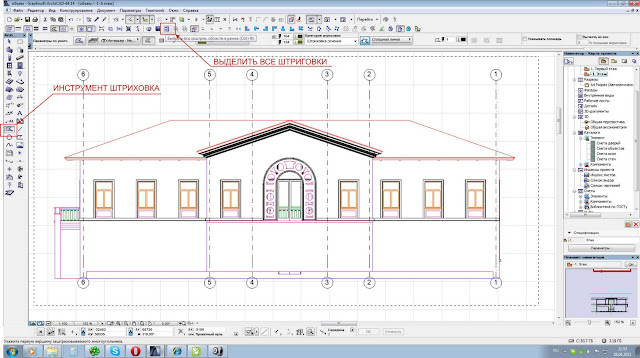
ArchiCad выделит все штриховки, и мы их удаляем. И так у нас остались одни линии. Наш чертеж разноцветный, так что теперь выделяем все линии, назначаем им черный цвет. Теперь это уже похоже на чертеж. Правда все линии одной толщины. Это не совсем правильно и немного поработав над чертежом, выделив толщиной контур здания и выступающие элементы и обрезав снизу все, что ниже уровня земли, у меня получился вот такой результат.
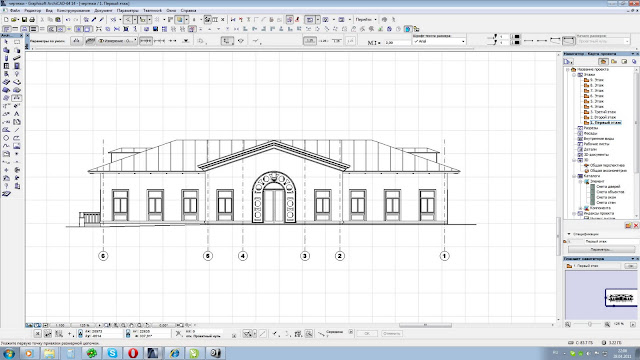
Теперь осталось совместить нашу подложку и чертеж. Это легко сделать, т.к. узловые точки чертежа и подложки активные и прилипают друг к другу. Выделяем наши линии, берем чертеж за характерное пересечение, в данном случае удобно взять за конек на фронтоне, и совмещаем с подлджкой.
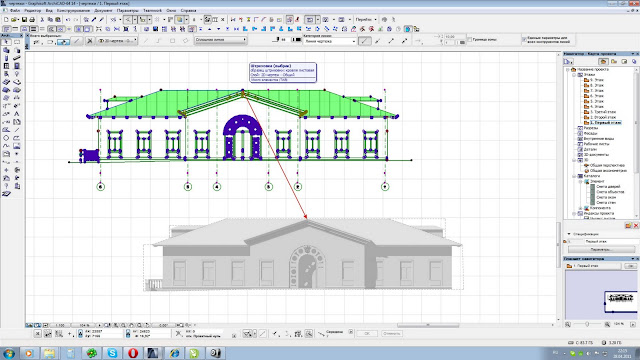
Они соединяются идеально ровно. Расставляем размеры, высотные отметки и получаем закончиный вариант нашего фасада.
Как создать 3д изображение с раскраской, но без теней? если выбираешь вариант "с раскраской и тенями", то в итоге изображение получается всё затененно-серое, а мне нужно, чтобы все цвета были, такими, какими я их назначаю, т.е. белое было белым, а не серым. Как отключить эти тени?
Вот что получается сейчас

Заранее благодарю за помощь)))
CrAsssH:
Account is banned
Пожизненный бан
Там правой кнопкой на слой или разрез нажимаешь и в свойствах выбираешь чтобы без теней было это есть, не помню как называется.То что у тебя это перспектива и здесь у тебя не включены ни свет ни тени. Серый цвет стен и потолка получается из-за искусственного шейдинга встроенного архикадовского рендера.
В архикаде в 3д виде по умолчанию стоит источник света - солнце (всевидящее и всесветлое и всепроникающее око), которое освещает всю сцену. И на основе него строится такое "искусственное" затенение.
Там правой кнопкой на слой или разрез нажимаешь и в свойствах выбираешь чтобы без теней было это есть, не помню как называется.То что у тебя это перспектива и здесь у тебя не включены ни свет ни тени. Серый цвет стен и потолка получается из-за искусственного шейдинга встроенного архикадовского рендера.
В архикаде в 3д виде по умолчанию стоит источник света - солнце (всевидящее и всесветлое и всепроникающее око), которое освещает всю сцену. И на основе него строится такое "искусственное" затенение.
То есть нужно через 3д разрез строить? я в перспективе делала..щас попробую через 3д разрез.
CrAsssH:
Account is banned
Пожизненный бан
Какой разрез нет! Омг. разрез строится через инструмент "разрез", или через инструмент "фасад" бывает многие тоже виды показывают, там можно вырубать тени, накладывать настоящие текстуры материалов,вплоть до того, что кирпич у тебя будет сатниментр в сантиметр как на объекте и выглядеть как настоящий или по чертежному строго и без теней, смотря что требуется.
А чтобы улучшить именно архикадовское 3д это очень большой гемор, проще в 3д макс кинуть и там перекрасить. Кто-то мучается с артлантисом, бедолаги. Кто-то ревитом, макс пока вроде лучше всех них.
Автор - архикадовское 3д всегда чисто "условно" и схематично. Можешь включить лампы в потолке и тогда будет смотреться лучше. Но все равно оно все такое всегда страшное и будет.
Какой разрез нет! Омг. разрез строится через инструмент "разрез", или через инструмент "фасад" бывает многие тоже виды показывают, там можно вырубать тени, накладывать настоящие текстуры материалов,вплоть до того, что кирпич у тебя будет сатниментр в сантиметр как на объекте и выглядеть как настоящий или по чертежному строго и без теней, смотря что требуется.
А чтобы улучшить именно архикадовское 3д это очень большой гемор, проще в 3д макс кинуть и там перекрасить. Кто-то мучается с артлантисом, бедолаги. Кто-то ревитом, макс пока вроде лучше всех них.
Автор - архикадовское 3д всегда чисто "условно" и схематично. Можешь включить лампы в потолке и тогда будет смотреться лучше. Но все равно оно все такое всегда страшное и будет.
Да мне вот чисто схематично нужно показать, зак за макс не платит, так бы, конечно, в максе без проблем сделала..обычно когда делаю такие эскизы, постоянно мучаюсь этим вопросом серости, при этом некоторые заказчики говорят, что не хотят серую ванну)))
Читайте также:

